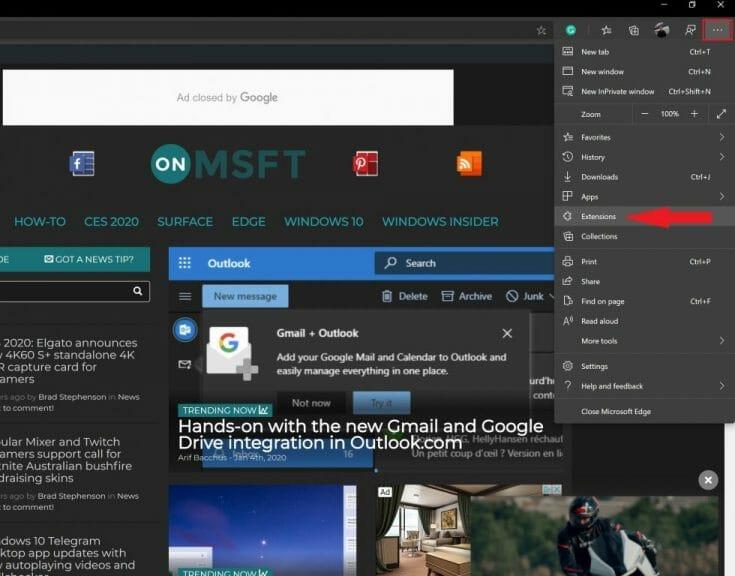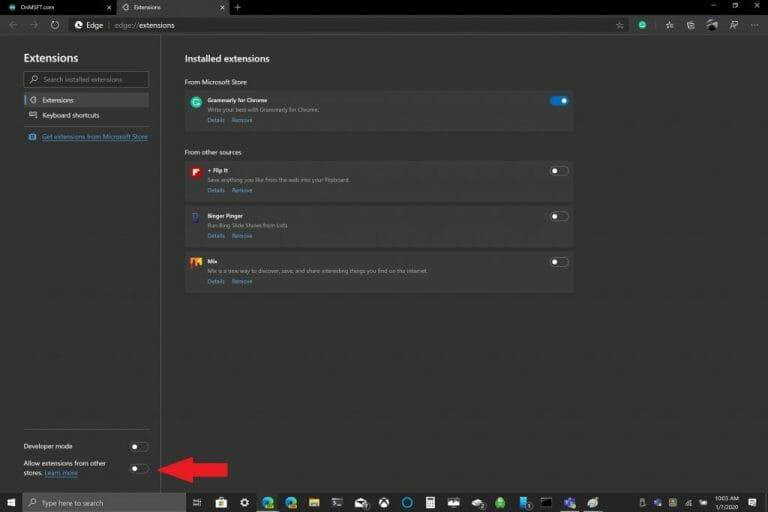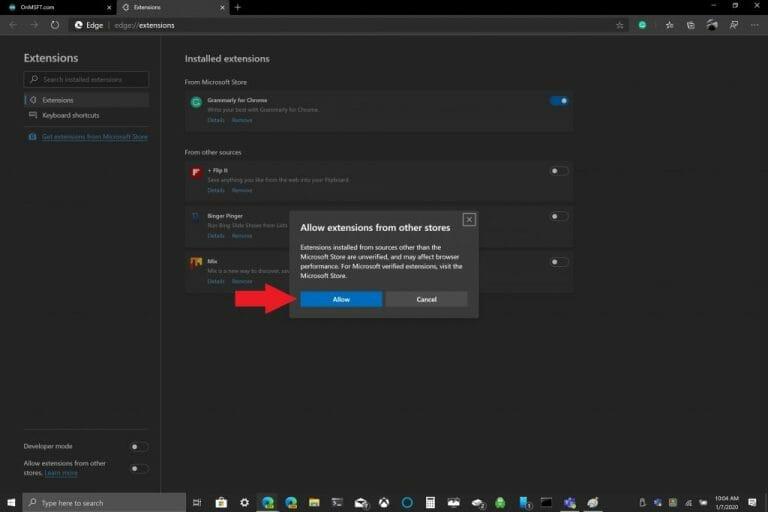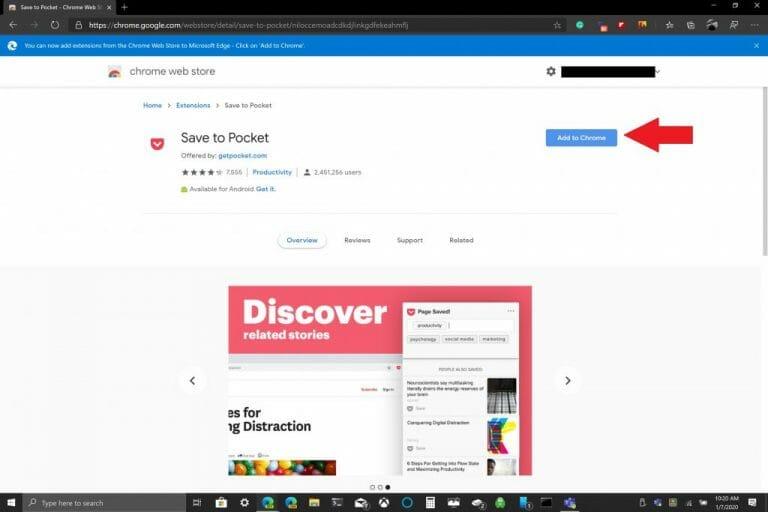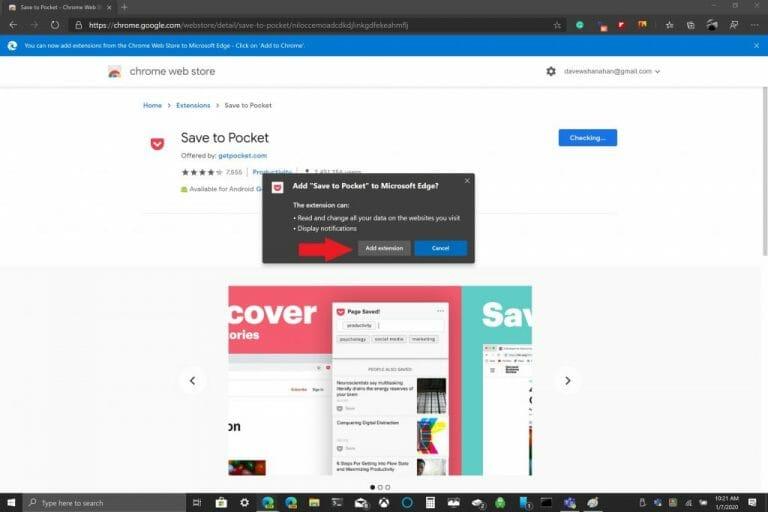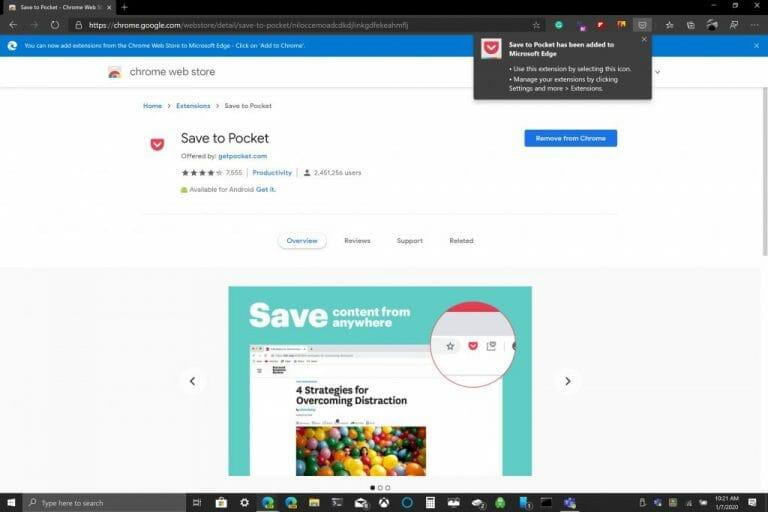Siden Microsoft Edge skiftede EdgeHTML til Chromium, er det ret ligetil at tilføje udvidelser fra Google Chrome Webshop på Edge. Processen med at tilføje udvidelser til Edge adskiller sig ikke fra at tilføje udvidelser til Chrome. Microsoft har kun omkring 100 udvidelser på Edge at vælge imellem, hvorimod Chrome Web Store har mange hundrede udvidelser.
Når du skifter nogle få indstillinger i Edge, skal du blot gå til Chrome Webshop og klikke på “Tilføj til Chrome” for at tilføje dine Chrome-udvidelser på Edge. Den eneste advarsel med at tilføje Chrome-udvidelser til Edge er, at hvis du har brug for en Google-konto for at synkronisere, fungerer nogle Chrome-udvidelser muligvis ikke godt på Edge, fordi udvidelserne ikke blev testet på Edge, og du kan opleve fejl.
Her er de nødvendige trin for at installere udvidelser fra Chrome Store på Edge.
1. Gå til hamburgermenuen i øverste højre hjørne af et Edge-browservindue som vist.
2. Gå til Udvidelser.
3. Skift indstillingen “Tillad udvidelser fra andre butikker” nederst til venstre i Edge-browservinduet.
4. Bekræft, at du vil aktivere (eller deaktivere) muligheden for at tillade udvidelser fra andre butikker.
Nu hvor dine Edge-browserindstillinger er konfigureret, kan du installere udvidelser fra Chrome Store på Edge. Bare som en påmindelse, her er processen med at tilføje Chrome-udvidelser på Edge.
1. Gå til Chrome Webshop ved hjælp af Edge.
2. Vælg en Chrome-udvidelse, du vil tilføje, og klik på “Tilføj til Chrome”.
3. Nogle Chrome-udvidelser skal muligvis have adgang til dine data eller visse tilladelser for at fungere. Klik på “Tilføj udvidelse”.
4. Du skulle se en meddelelse, der viser, at Chrome-udvidelsen blev føjet til Edge.
Som angivet, hvis du vil administrere dine udvidelser, kan du altid gå tilbage til Extensions i Edge-indstillingsmenuen for at tilføje eller fjerne udvidelser.Bare en hurtig påmindelse, Chrome-udvidelser er ikke designet til at blive brugt på Microsoft Edge, så du kan opleve fejl, og Edge kan gå ned. Det kan være en god idé at tilføje Chrome-udvidelser en ad gangen og se, hvordan de fungerer på Edge, før du bruger dem. Hvilke Chrome-udvidelser bruger du på Edge? Fortæl os det i kommentarerne.
FAQ
Hvor kan jeg finde mit installerede plugin eller udvidelse?
For at vide, hvor du kan finde dit installerede plugin eller udvidelse, skal du gå til Adobe Exchange-webstedet og vælge dit plugin eller udvidelse. Rul ned til bunden af websiden og naviger til sektionen Hvor finder du den.
Hvordan installerer jeg en udvidelse?
Fanen Tilgængelige udvidelser viser de udvidelser på feedet, der er tilgængelige til installation. Klik på en udvidelse for at se udvidelsesbeskrivelsen, versionen, udgiveren og andre oplysninger i ruden Detaljer. Klik på Installer for at installere en udvidelse.
Hvordan tilføjer jeg udvidelser til min hjemmeside?
Klik på knappen Indstillinger øverst til højre > Klik på Udvidelser i venstre rude. Fanen Tilgængelige udvidelser viser de udvidelser på feedet, der er tilgængelige til installation. Klik på en udvidelse for at se udvidelsesbeskrivelsen, versionen, udgiveren og andre oplysninger i ruden Detaljer.
Hvordan kan jeg se, hvilke udvidelser jeg allerede har installeret til kanten?
Gå til ellipseikonet for at få vist indstillingsmenuen. Fra menuen skal du vælge udvidelser. Du skal ledes til denne side: edge://extensions/ Her kan du se de udvidelser, du allerede har installeret på Microsoft Edge. Disse vil blive vist i to forskellige grupper. En gruppe er dem, der er blevet downloadet fra Microsoft Edge-butikken.
Hvilken browser kan jeg installere udvidelser fra Google Play?
Gælder for: Microsoft Edge, Microsoft Edge Beta, Microsoft Edge Dev, Microsoft Edge Canary Den nye Microsoft Edge browser giver dig mulighed for at installere udvidelser fra Google Play og Microsoft Edge Store. Hvis du installerer udvidelser i Microsoft Edge
Hvor kan jeg finde mine browser plug-ins?
Browser-plugins vises under kategorien Værktøjslinjer og udvidelser sammen med alle browserværktøjslinjer og andre typer ActiveX-tilføjelser, du har installeret. Bemærk, at mange er skjulte som standard – klik på feltet Vis i nederste venstre hjørne af skærmen, og vælg Alle tilføjelser for at se dem alle.
Hvordan kan jeg se, hvilke tilføjelser jeg har installeret?
Efter at have gået dertil, klik på udvidelse (under Hent tilføjelser), her kan du se alle dine tilføjelser, du har installeret. Efter at have gået dertil, klik på ”’udvidelse”’ (nedenfor Hent tilføjelser), her kan du se alle dine tilføjelser, du har installeret. Tak, Chandan_Baba. Det var meget enkelt, men på en eller anden måde ikke indlysende 🙂 Tak, Chandan_Baba.
Hvor kan jeg finde mit installerede plugin eller udvidelse i bytte?
For at vide, hvor du kan finde dit installerede plugin eller udvidelse, skal du gå til Adobe Exchange-webstedet og vælge dit plugin eller udvidelse. Rul ned til bunden af websiden og naviger til sektionen Hvor finder du den. Dette afsnit indeholder placeringsdetaljerne for pluginnet eller udvidelsen, efter at det er blevet installeret.
Hvordan kontrollerer jeg, om et plug-in er installeret eller ej?
For at se de plug-ins, der er installeret i Chrome, skal du skrive chrome://plugins i Chromes adresselinje og trykke på Enter. Denne side viser alle de installerede browser-plugins, der er aktiveret i Google Chrome. For at deaktivere et plug-in skal du klikke på linket Deaktiver under det.
Hvordan tilføjer jeg udvidelser til Internet Explorer?
Internet Explorer. Følg disse trin for at tilføje udvidelser i Microsoft Internet Explorer. Åbn Internet Explorer. Klik på tandhjulsikonet i øverste højre hjørne. Klik på Administrer tilføjelser i menuen. Klik på Find flere værktøjslinjer og udvidelser i vinduet Administrer tilføjelser. Når du finder en tilføjelse, du vil installere, skal du klikke på knappen Tilføj ved siden af den.
Hvordan føjer jeg et websted til min Google Chrome-udvidelse?
Åbn Chrome på din computer. Øverst til højre skal du klikke på Mere Flere værktøjer Udvidelser. Klik på Detaljer på udvidelsen.Tilføj eller fjern et websted under “Tilladelser”: Tilføj: Klik på Tilføj til højre for “Tilladte websteder”.
Hvordan installerer jeg en tilføjelse til min hjemmeside?
Vælg Udvidelser i rullemenuen. Klik på knappen i midten til venstre på skærmen. I den øverste venstre del af det næste vindue skal du søge efter en udvidelse. Når du har fundet den tilføjelse, du vil installere, skal du klikke på knappen Hent.